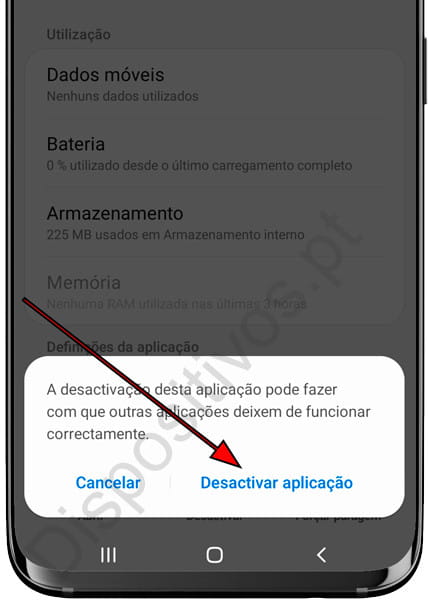Como desativar ou desativar aplicativos pré-instalados no Samsung

Desativar aplicativos no Samsung
Última atualização: na categoria: Samsung
Os celulares e tablets da marca Samsung costumam sair de fábrica com aplicativos pré-instalados que nem sempre são úteis ou de que não precisamos e podemos desativá-los para que não funcionem em segundo plano e consequentemente coletando informações e consumindo bateria.
Infelizmente existem aplicativos que não podem ser deletados do aparelho, o ideal seria poder desinstalá-los para liberar espaço de armazenamento, mas os fabricantes impedem que sejam deletados por completo.
Por que não consigo excluir alguns aplicativos do meu dispositivo Samsung?
O principal motivo para um fabricante impedir a exclusão de um aplicativo integrado ao dispositivo por padrão é que ele é um aplicativo do qual depende o funcionamento adequado do dispositivo ou pode ser um aplicativo básico, como calculadora, rádio, relógio, telefone, etc.
Outro motivo é que alguns fabricantes de aparelhos com sistema operacional Android, como a Samsung, chegam a acordos com outras empresas como Amazon, Netflix ou Facebook para que seus aparelhos venham com seus aplicativos instalados por defeito em troca de um acordo econômico, desta forma Eles pode aumentar sua margem de lucro e oferecer dispositivos móveis e tablets mais baratos.
Nas etapas a seguir, fornecemos as instruções para desativar aplicativos em seu celular ou tablet Samsung.
Tempo estimado: 5 minuto.
Passo 1:
Primeiro, acessamos as configurações do dispositivo Samsung, é o ícone de engrenagem. Se você não o vir na tela inicial, deslize de baixo para cima na tela e verifique se ele está lá.
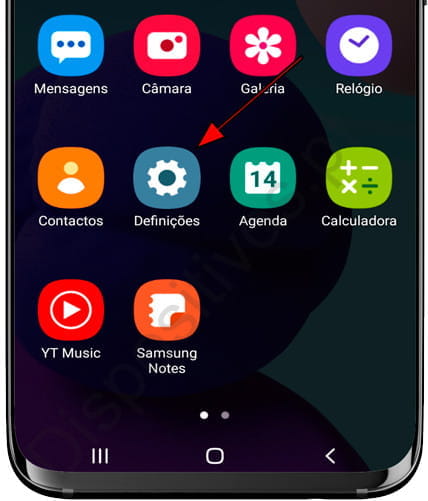
Passo 2:
Descemos pelas configurações até encontrarmos a seção chamada "Aplicativos", clique para acessar.
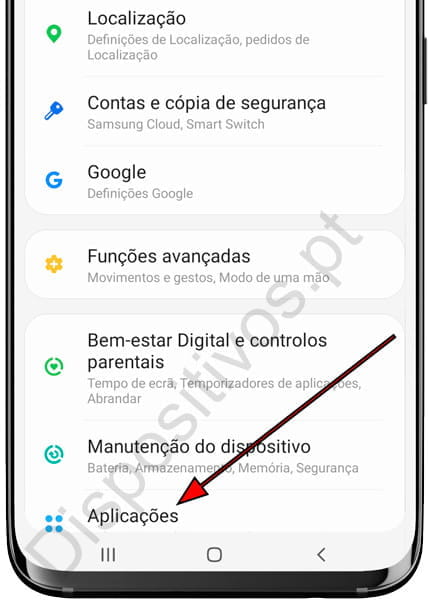
Passo 3:
A lista de aplicativos instalados no dispositivo Samsung aparecerá, seja um smartphone ou tablet. Procuramos o aplicativo que queremos desabilitar e clicamos nele para continuar.
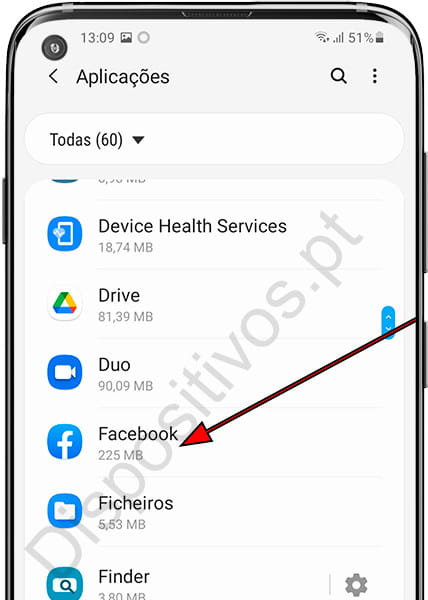
Passo 4:
As opções disponíveis aparecerão na parte inferior da tela, há aplicativos que não podem ser desabilitados e outros que só podem ser desinstalados. Se o botão "Desativar" aparecer, clique para continuar.
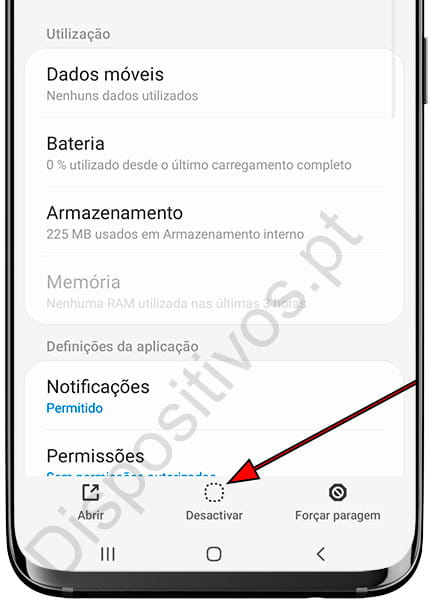
Passo 5:
Uma mensagem de confirmação aparecerá na parte inferior da tela do dispositivo Samsung, clique em "Desativar aplicativo" para concluir o processo.